- Konu Başlıkları
- Android Telefondan Bilgisayara Fotoğraf Aktarmanın Detayları
- Android Telefondan Görsellerinizi Kolayca Bilgisayarınıza Atabilirsiniz!
Samsung Akıllı Telefondan Bilgisayara Fotoğraf Aktarma
Günümüzde akıllı telefonlar, anıları yakalamak ve paylaşmak için harika araçlar olmuştur. Ancak, bu değerli anıları yalnızca telefonunuzda saklamak yerine daha büyük ekranlarda paylaşmak ve arşivlemek isterseniz, bilgisayarlar bu sürecin önemli bir parçası haline gelir. Samsung akıllı telefonlar, kullanıcılarına bu geçişi sorunsuz bir şekilde yapma fırsatı sunar.
Bu yazıda, Samsung akıllı telefondan bilgisayara fotoğraf aktarmanın detaylarını ve fotoğrafları içe aktarma sürecini daha da kolaylaştıracak bazı yöntemleri öğreneceksiniz.

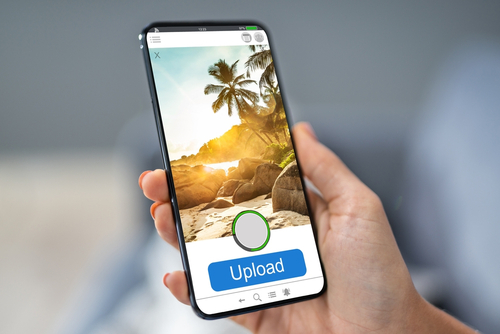
Android Telefondan Bilgisayara Fotoğraf Aktarmanın Detayları
Samsung akıllı telefonlar, yüksek kaliteli fotoğraf ve videoları yakalamanın yanı sıra bu değerli anıları daha büyük ekranlarda görüntülemek ve arşivlemek için de harika bir seçenektir. Ancak, telefonunuzdaki depolama sınırlıdır ve fotoğraflarınızı düzenlemek, yedeklemek veya paylaşmak için bilgisayarınıza aktarmak isteyebilirsiniz. İşte Samsung telefondan bilgisayara fotoğraf atmanın farklı yolları:
1. USB Kablosu ile Bağlantı - Samsung Akıllı Telefondan Bilgisayara Fotoğraf Aktarma
-
Samsung telefonunuzu ve bilgisayarınızı bir USB kablosu ile bağlayın.
-
Telefonunuzun ekranında "Dosya Transferi" veya "Dosya Transferi" modunu seçin.
-
Bilgisayarınız, telefonunuzu harici bir sürücü olarak algılar.
-
Telefonunuzdaki fotoğrafları bilgisayarınıza sürükleyip bırakabilir veya kopyalayabilirsiniz.
2. Samsung Akıllı Anahtar (Samsung Smart Switch) - Telefondan Bilgisayara Fotoğraf Aktarma
-
Samsung Smart Switch uygulamasını telefonunuza ve bilgisayarınıza indirin.
-
Telefonunuzu USB kablosuyla bilgisayarınıza bağlayın.
-
Smart Switch'i açın ve "Fotoğraflar"ı seçin.
-
İstenilen fotoğrafları bilgisayarınıza aktarın.
3. Samsung Akıllı Telefon Hizmeti (Samsung Flow) - Android Telefondan Bilgisayara Fotoğraf Aktarma
-
Samsung Flow'u telefonunuz ve bilgisayarınıza indirin.
-
Telefonunuzun ve bilgisayarınızın aynı Wi-Fi ağına bağlı olduğundan emin olun.
-
Samsung Flow'u açın ve "Fotoğraflar"ı seçerek fotoğrafları aktarın.
4. Bulut Depolama Hizmetleri – Fotoğrafları İçe Aktarma
-
Samsung Cloud veya diğer bulut depolama hizmetlerini kullanarak fotoğraflarınızı yedekleyebilir ve bilgisayarınıza erişebilirsiniz.
5. E-posta veya Mesaj ile Gönderme - Samsung Akıllı Telefondan Bilgisayara Fotoğraf Aktarma
-
Fotoğrafları e-posta veya mesaj yoluyla kendinize göndererek bilgisayarınıza indirebilirsiniz.
6. Wi-Fi ile Kablosuz Aktarım - Samsung Telefondan Bilgisayara Fotoğraf Atma
-
Samsung telefonunuzun "Kablosuz Aktarım" veya "Wi-Fi Dosya Transferi" özelliğini kullanarak fotoğrafları Wi-Fi üzerinden bilgisayarınıza aktarabilirsiniz.
Android Telefondan Görsellerinizi Kolayca Bilgisayarınıza Atabilirsiniz!
Telefondan bilgisayara fotoğraf atmak konusunda uygulayabileceğiniz yöntemleri sıraladık. Her yöntemin avantajları ve dezavantajları vardır, bu nedenle tercihinizi kullanım kolaylığı ve kişisel ihtiyaçlarınıza göre yapabilirsiniz. Artık anıları akıllı telefonunuzdan bilgisayarınıza aktarmanın farklı yollarını biliyorsunuz. Fotoğrafları yedeklemek, düzenlemek ve paylaşmak daha da kolaylaşacak.
[widget-40]













